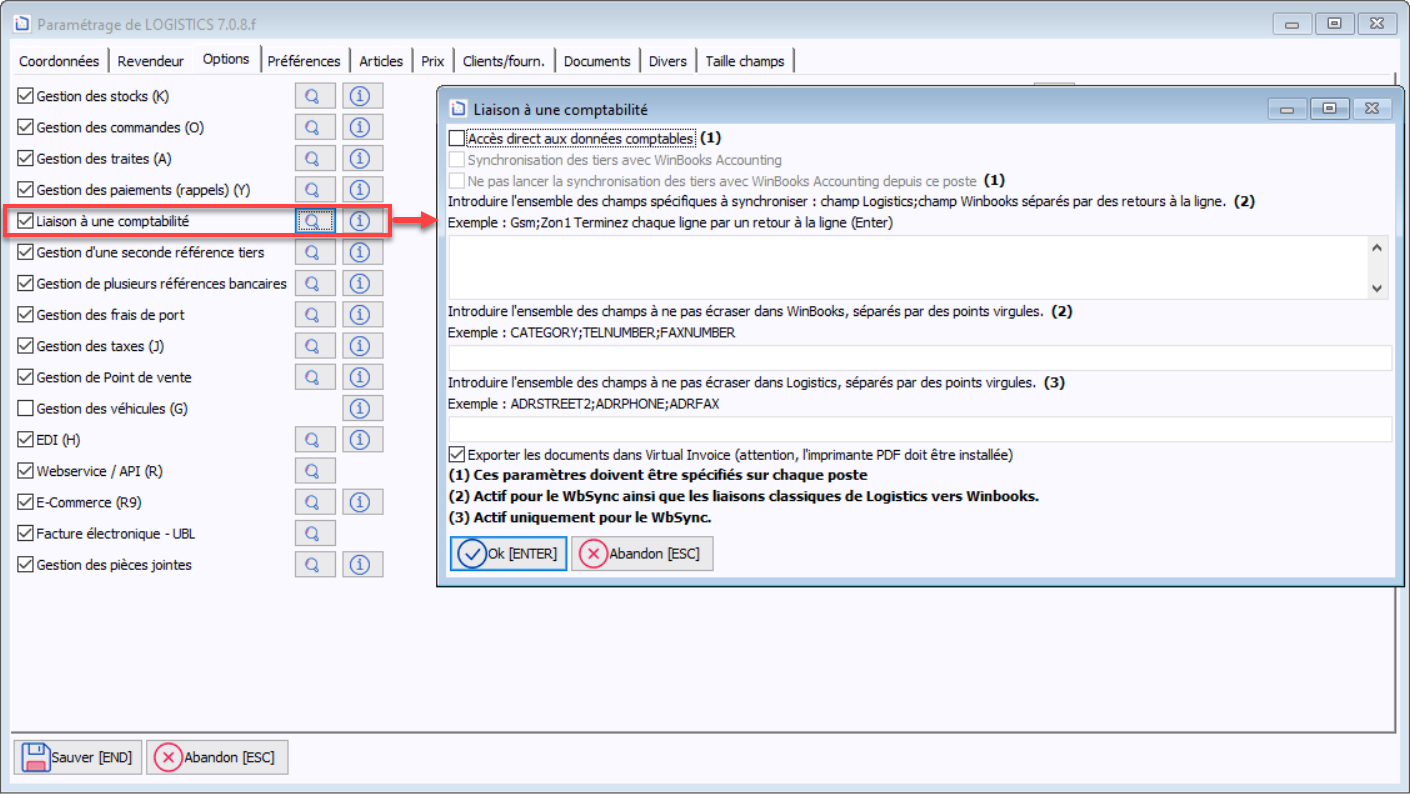Zie eveneens:
There is no content with the specified labels
Liaison à une comptabilité
Accédez à l'écran Liaison à une comptabilité via le menu Dossier > Paramétrage > Paramètres généraux, puis dans l'onglet Options cochez le paramètre Liaison à une comptabilité.
Accédez à l'écran de paramétrage Liaison à une comptabilité en cliquant sur .
Paramètre | Description |
|---|---|
Accès direct aux données comptables (1) | Cochez la case si le PC sur lequel vous êtes à accès aux données de la comptabilité. Cela permet entre autres de consulter les soldes ouverts et échus des clients. Ce paramètre doit être défini au niveau de chaque PC. |
Ne pas lancer l'agent de synchronisation 'WbSync' (1) | Si cette case n'est pas cochée, que le PC a accès aux données comptables et qu'aucun autre PC n'a lancé l'agent de synchronisation WbSync, alors Logistics - lors de son démarrage - lance également l'agent de synchronisation entre les signalétiques clients et fournisseurs de Logistics et de WinBooks Accounting. Cet agent reporte tout ajout ou modification fait d'un côté de l'autre. Si on n'utilise pas cet agent, la mise à jour des signalétiques ne se fait que de Logistics vers WinBooks Accounting lors de la liaison des factures. |
| Exporter les documents dans Virtual Invoice | Cochez cette option pour pouvoir exporter les documents au format PDF dans Virtual Invoice et dans WinBooks lors de la synchronisation à la comptabilité. Cette option ne peut être cochée que si Virtual Invoice est installé sur cet ordinateur. Vous aurez aussi la possibilité via le menu Utilitaires > Liaison à la comptabilité > Exportation vers Virtual Invoice de générer automatiquement un fichier PDF et de les exporter dans la comptabilité à partir d'une date donnée. Si cette option est activée, une nouvelle option Exportation VI apparaît pour chaque layout dans la Configuration des journaux dans l'onglet Impression. |
Les autres paramètres de la liaison à la comptabilité se définissent via le menu Utilitaires > Liaison à la comptabilité > Paramètres de la liaison comptable, comme expliqué en détail dans Configuration de la liaison comptable.
WbSync
L'agent de synchronisation WbSync est seulement nécessaire si la synchronisation en temps réel entre Logistics et WinBooks Accounting est souhaitée. Cet agent permet de synchroniser certains champs (voir tableau ci-dessous) entre les signalétiques clients et fournisseurs de Logistics (CUST.DBF) et de WinBooks Accounting (CSF.DBF).
La synchronisation se fait dans les 2 sens. Dès qu'une fiche client ou fournisseur est modifiée du côté Logistics ou du côté WinBooks Accounting, l'agent met à jour cette fiche de l'autre côté. Lorsqu'une fiche est modifiée, un champ logique est mis à vrai (.T.) : c'est le champ MODIFIED côté Logistics et le champ WBMODIFIED côté WinBooks. Un de ces 2 champs mis à vrai, permet d'indiquer à l'agent WbSync qu'il doit synchroniser une fiche. L'agent WbSync fait une recherche toutes les X secondes sur un index basé sur ces 2 champs.
| Logistics | WinBooks | Explication |
|---|---|---|
| NAME | NAME1 | |
| NAME2 | NAME2 | |
| ADRSTREET | ADRESS1 | |
| ADRSTREET2 | ADRESS2 | |
| ADRZIP | ZIPCODE CITY | Une fonction se base sur les champs ZIPCODE et CITY de WinBooks pour retourner le code postal correspondant dans le champ ADRZIP de Logistics. |
| ADRCOUNTRY | ZIPCODE CITY | La fonction qui alimente le champ ADRZIP de Logistics, retourne le pays correspondant dans le champ ADRCOUNTRY de Logistics. |
| ADRCITY | CITY | |
| VATCOUNTRY | COUNTRY | Dans WinBooks, il faut que le champ VATCAT <= 1 et que le champ VATNUMBER ne soit pas vide. |
| CURRID | CURRENCY | |
| ADRPHONE | TELNUMBER | |
| ADRFAX | FAXNUMBER | |
| BANKNR | BNKACCNT | |
| LANGUAGE | LANG | |
| PAYDELAY | PAYCODE | |
| CIVILITY | CIVNAME1 | |
| IBAN | IBANAUTO | |
| BIC | BICAUTO | |
| BLOCKTYPE | ISLOCKED | Si un client est bloqué dans WinBooks, la synchronisation bloque ce client dans Logistics, mais l'inverse n'est pas vrai. Donc si le champ ISLOCKED de WinBooks est à vrai ( |
| VAT | VATNUMBER COUNTRY | Le champ VAT de Logistics contenant le numéro de TVA est formaté sur base des champs VATNUMBER et COUNTRY de WinBooks. Le champ VAT peut également contenir le numéro d'entreprise. Voir l'explication du champ VATCAT. |
| VATCAT | VATCAT | La synchronisation de WinBooks vers Logistics ne met pas à jour le champ VATCAT de Logistics. Par contre, la synchronisation de Logistics vers WinBooks met bien à jour le champ VATCAT de WinBooks.
|